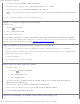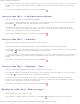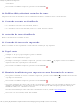Users Guide
Solução de problemas da impressora
file:///C|/E-Doc_Biz_Client/Edoc%20pdf%20conversion/2330d/pt/ug/messages.html[1/10/2012 4:02:45 PM]
corretamente.
Para cancelar o trabalho de impressão, pressione o botão Cancelar .
30 Refil inválido,substituir cartucho de toner
A impressora detectou um cartucho de toner recondicionado. Remova o cartucho de toner e instale um novo.
31 Cartucho ausente ou danificado
Se o cartucho de toner não estiver instalado, instale-o.
Se o cartucho de toner estiver instalado, remova-o e instale um novo cartucho.
31 cartucho de toner danificado
Remova e instale um novo cartucho de toner.
32 Cartucho de toner não suportado
Remova o cartucho de toner especificado e instale um novo cartucho que seja suportado.
34 Papel curto
Certifique-se de que o papel carregado é grande o suficiente.
Verifique se há um atolamento de papel.
Para limpar a mensagem e continuar a impressão, pressione o botão Voltar . As páginas restantes do trabalho de
impressão talvez não sejam impressas corretamente.
Para cancelar o trabalho de impressão, pressione o botão Cancelar .
35 Memória insuficiente para suportar recurso Economia de recursos
Para ignorar a Economia de recursos e continuar a impressão, pressione o botão Voltar . O trabalho atual talvez não
seja impresso corretamente.
Para cancelar o trabalho de impressão, pressione o botão Cancelar .
Para ativar a Economia de recursos após receber essa mensagem, certifique-se de que os buffers de ligação estejam
definidos como Automático e saia dos menus para ativar as alterações de buffer de ligação. Quando a mensagem
Pronto for exibida, ative a Economia de recursos.
Para obter mais informações sobre como ativar a Economia de recursos, consulte Modo Configuração
.
Para evitar esse erro no futuro, instale mais memória.